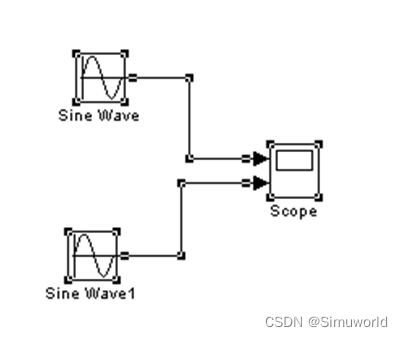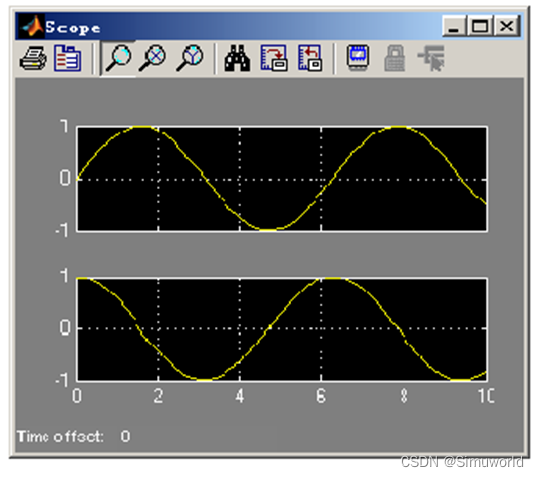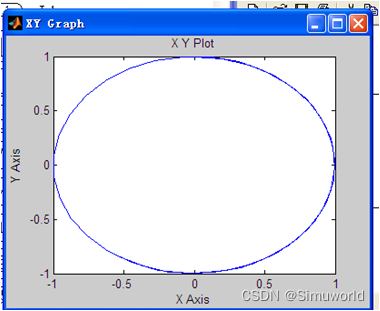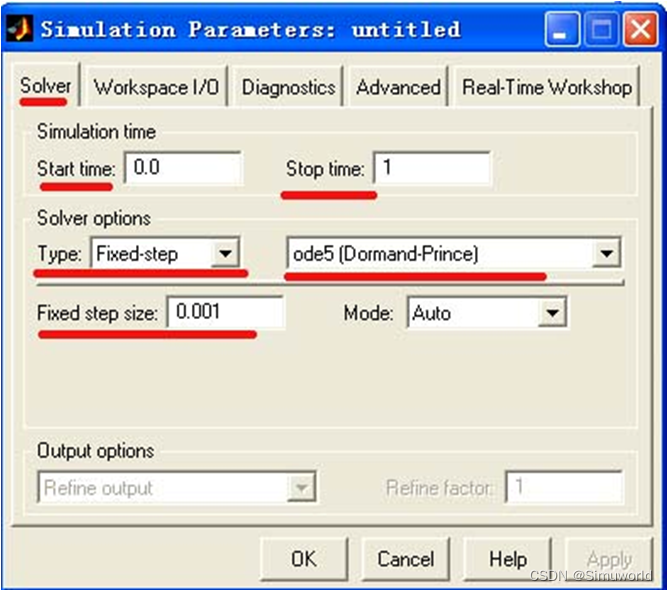| Simulink模块库简介 | 您所在的位置:网站首页 › simulink按钮 › Simulink模块库简介 |
Simulink模块库简介
|
在Matlab的命令窗口中键入Simulink或在Matlab的工具栏中单击Simulink按钮 ,可以打开Simulink的模块库,其界面又称为模块库浏览器。
信号源模块组
连续模块组
离散模块组
数学运算模块组
输出池模块组
信号线路发送模块组 断续模块组
Simulink模型的建立与操作 模型窗口的建立 在Simulink中打开一个空白的模型窗口,如下图。可以通过以下几种方法: 在Matlab的命令窗口的File菜单中选择New命令的Model; 在Simulink窗口下的File菜单中选择New命令的Model; 单击Simulink工具栏中的‘新建模型’ 保存模型: 建立一个模型后可以把它保存下来。 使用模型窗口中的File菜单下的Save选项,或者用Save as选项改名保存文件。相应的文件的扩展名为.mdl。在Matlab的命令窗口中,键入模型文件名,可以打开相应的模型文件。 一. 模块大小的调整 选中模块后,模块的四角出现了小方块,用 鼠标单击任一角的小方块进行拖拽,即可改 变模块的大小。 二.模块的旋转 选中模块后,弹出鼠标右键菜单,然后选择 菜单命令Format下的Rotate block,模块则 按顺时针方向旋转90,若选择Flip block,模 块则翻转180。 三. 模块的连接 因为模块的每个允许输出的口都有一个输出符号>, 而输入端也有一个表示输入的符号>,因此若连接两 个模块,只需要在第一个模块的输出口按下鼠标左 键,拖动到后一个模块的输入口处,释放鼠标即可。 若想快速的连接两个模块,可单击选中源模块,按 下Ctrl键,再单击目标模块即可。 连线的分支:在仿真过程中,经常需要把一个信号输 送的不同的模块,这时就需要从一根线中分出一根连 线。操作方法,在连好一条线后,把鼠标放到分支点 的位置,先按下Ctrl键,然后按下鼠标拖动到目标模 块的输入端,释放鼠标和Ctrl键。 四. 模块标签的改变 在模型窗口中创建模块时,Simulink会在每个模块的下面默认位置上加一个标签。用户可以按照自己的意愿给模块命名。这时只需要在标签的任何位置单击或双击鼠标,然后进行修改即可。 五. 模块参数的修正 Simulink在绘制模块时,给出的是带有默认参数的模块模型,所以通常需要修改。具体过程为选中模块并双击,在弹出的对话框中,找到对应的参数并修改即可。 Simulink模型举例
微分方程中的系统是时间t的函数,t由信号源模块库(Sources)中的时钟模块(Clock)提供,用数学运算模块库(Math Operation)中的数学函数模块(Math Function)产生,再配合以Sources库中的常数模块(Constant)、Math Operations库中的乘积模块(Product)和连续系统模块库(Continuous)中的积分模块(Integrator)等,就可以建立系统模型。关于输出可以用输出模块库(Sinks)中的输出端口模块(Out),也可以用Scope模块等等。 ①打开一个模型编辑窗口。 ②将所需要的模块添加到模型窗口中。 ③设置模块参数并连接各个模块组成仿真模型。双击Constant模块,打开其参数设置对话框,在Constant value栏中输入-0.5,其余模块不用设置。 ④连接各个模块组成系统仿真模型,如下图。 设置仿真参数 在仿真过程中,要对仿真算法,输出模式等各种仿真参数进行设置。 在模型编辑窗口的Simulation菜单中选择Configuration Parameters命令,打开仿真参数对话框。包含7个选项。如图: 双击Scope模块,在Parameters中修改Number of axes 为2(两路信号) 屏幕变成两个子窗口,在每个子窗口上点击右键,选择autoscale 用XY Graph模块观察送的该模块上的两个信号中的一个对另一个的变化关系
④设置系统仿真参数。单击模型窗口中的Simulation菜单中的Simulation Parameters选项,打开仿真参数设置对话框,选择Solver选项。在Start time和Stop time两个框中分别设置起始为0,停止为1s。把算法选择中的Type设为Fixed-step,并在具体算法选择框中选择ode5(Dormand-Prince),再把Fixed step size设为0.001s。(固定步长) ⑤开始系统仿 真。单击运行 按钮即可。 ⑥观察仿真结 果。系统仿真 结束后,显示 模块Display显 示仿真结果为 0.25 由以上几个例子可以总结处利用Simulink进行系统仿真的步骤如下: ①建立系统仿真模型,包括添加模块、设置模块参数以及进行模块连接等操作。 ②设置仿真参数。(在菜单 Simulation --parameters 中的) ③启动仿真并分析仿真结果。 |
【本文地址】
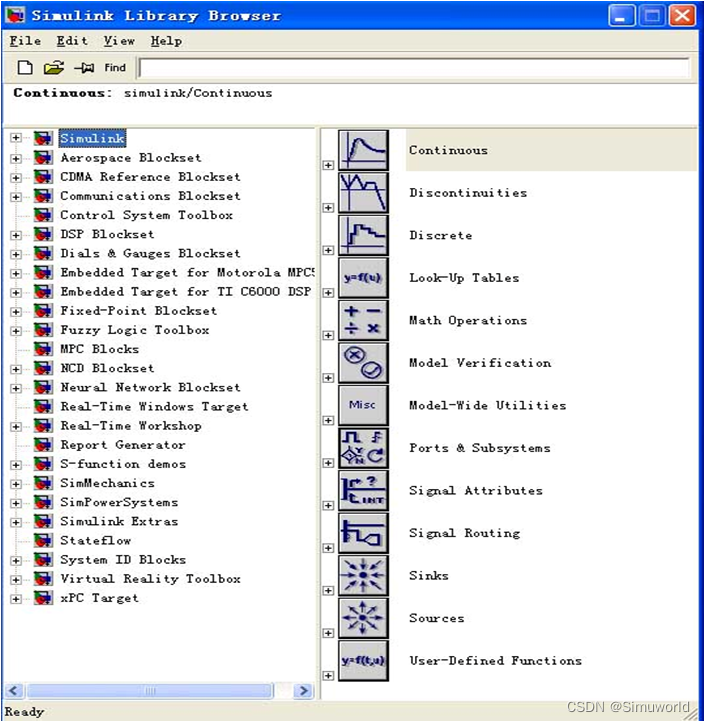
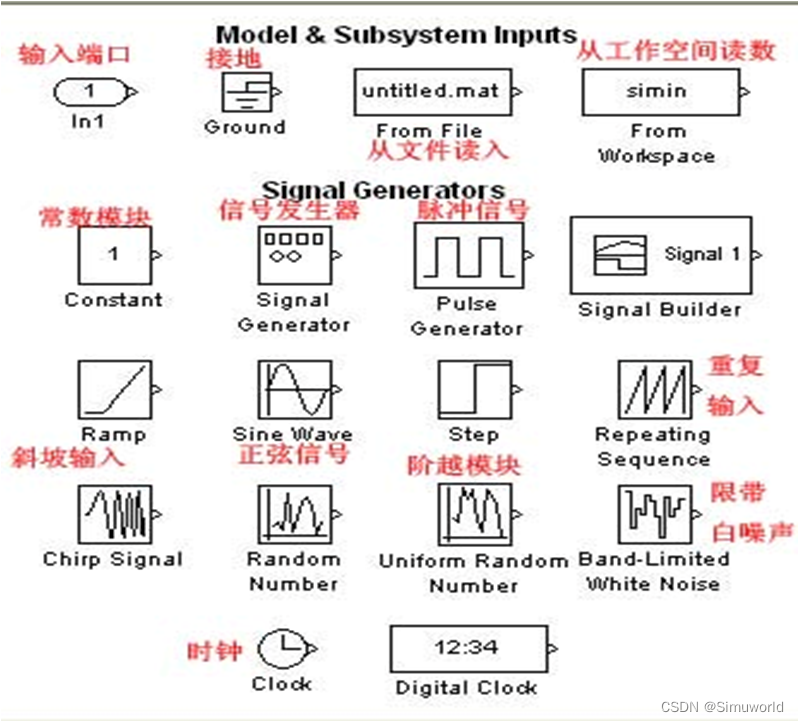
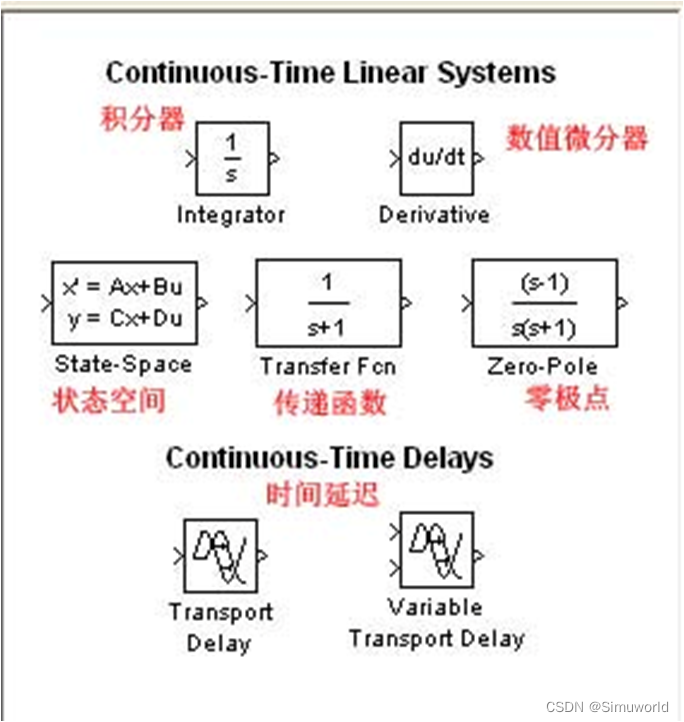
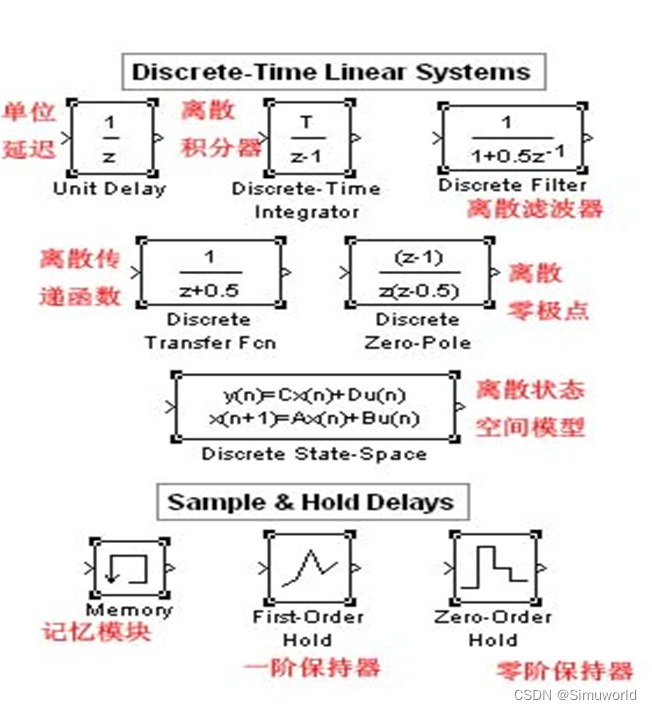
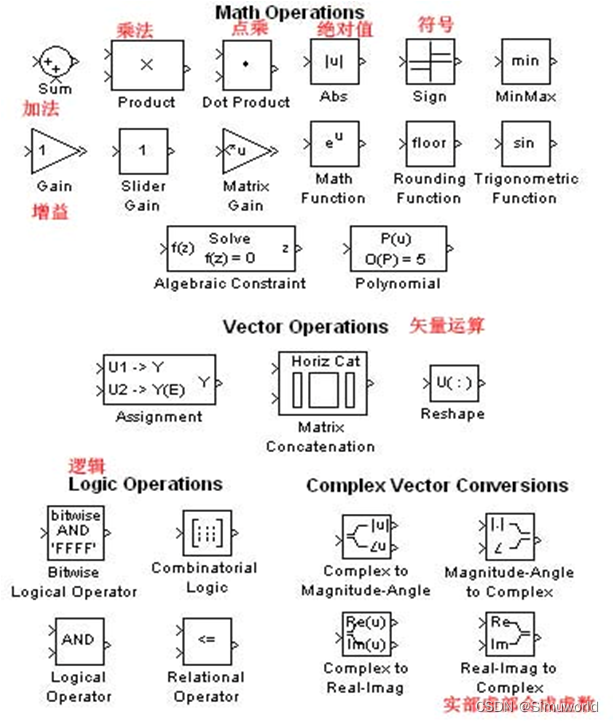
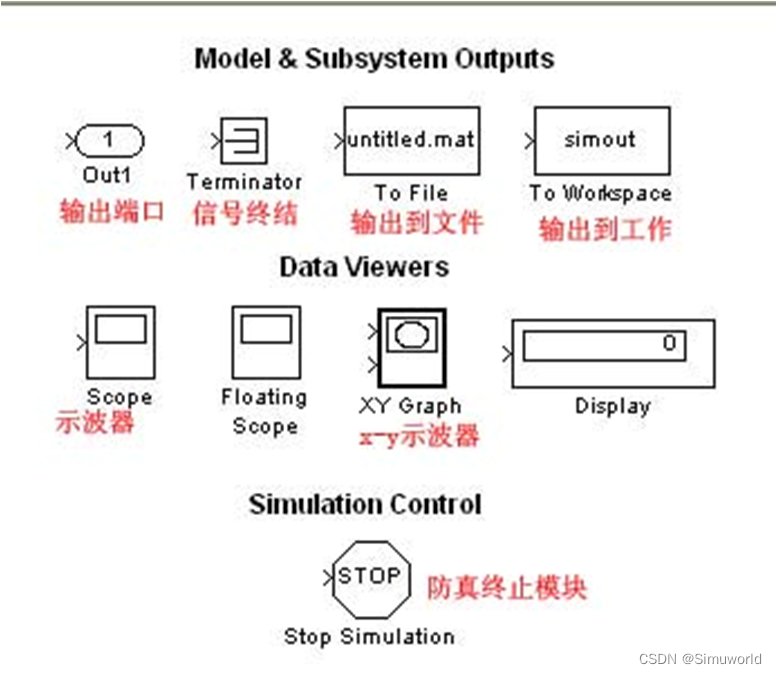
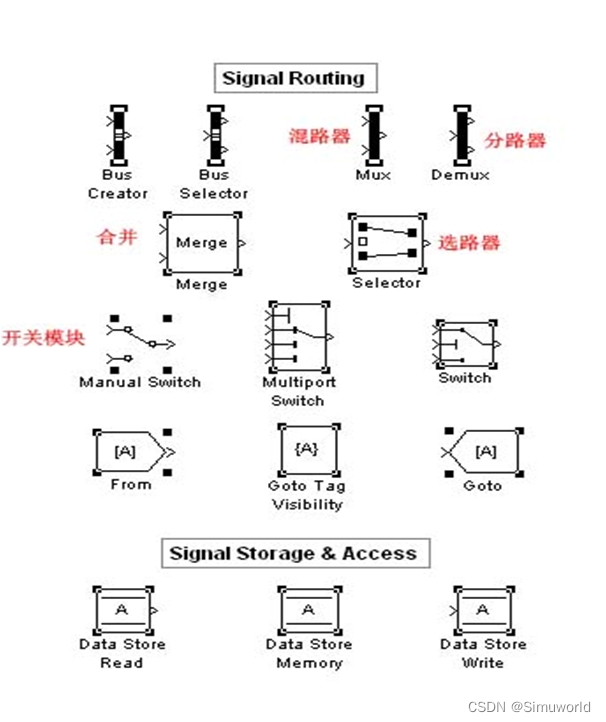
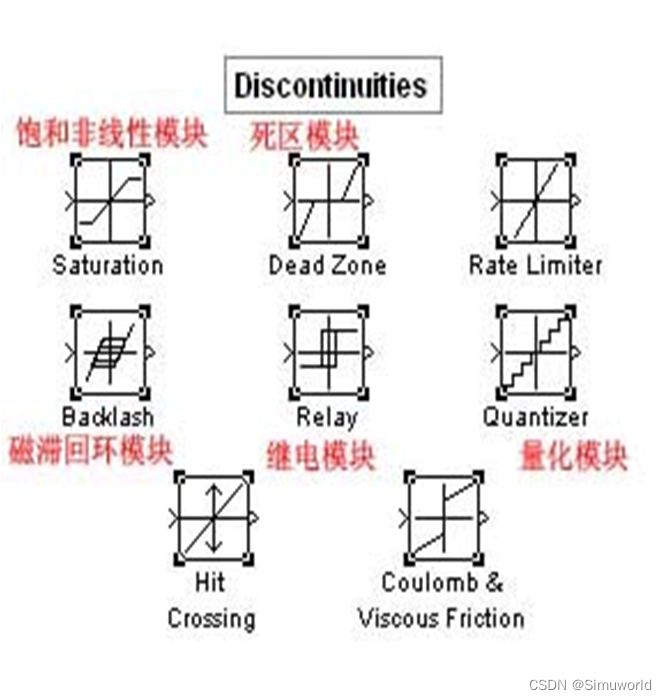

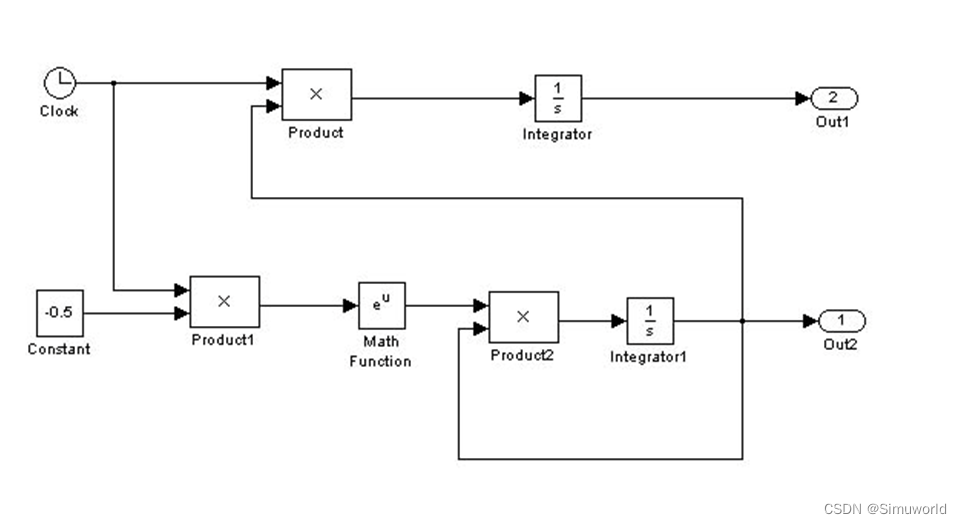
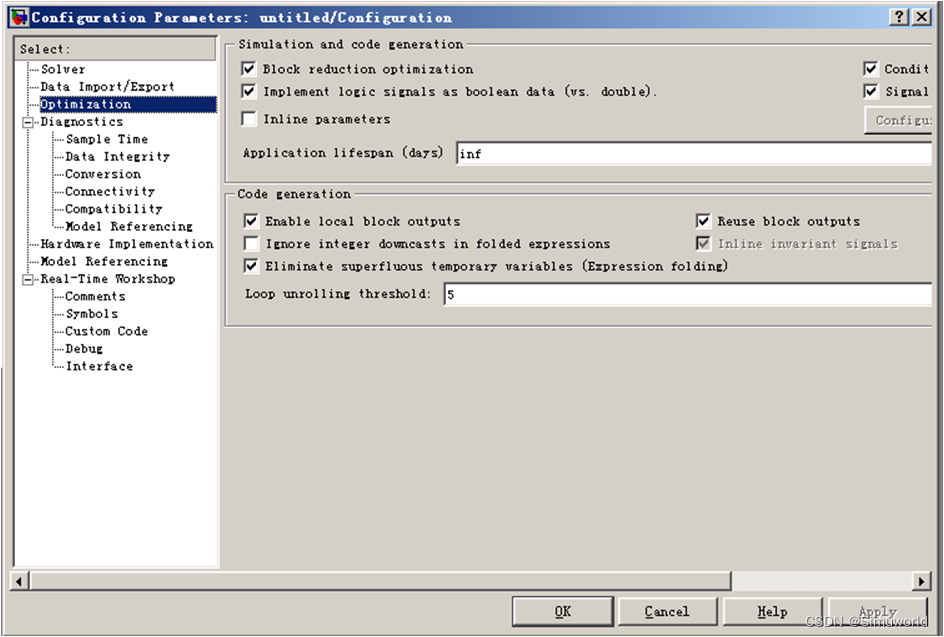 点击启动按钮或者从菜单中启动。 观察仿真结果的变化轨迹:把输出信号送到Scope模块或者XY Graph模块。 sine wave参数修改:双击该模块,可以修改频率,振幅,和相位(pi/2)等
点击启动按钮或者从菜单中启动。 观察仿真结果的变化轨迹:把输出信号送到Scope模块或者XY Graph模块。 sine wave参数修改:双击该模块,可以修改频率,振幅,和相位(pi/2)等